步骤一至三,即可设置好静态IP
步骤四至九,使SecureCRT连接Linux
步骤一:编辑ifcfg-eth0 文件
1.打开ifcfg-eth0 文件
使用命令:vi /etc/sysconfig/network-scripts/ifcfg-eth0
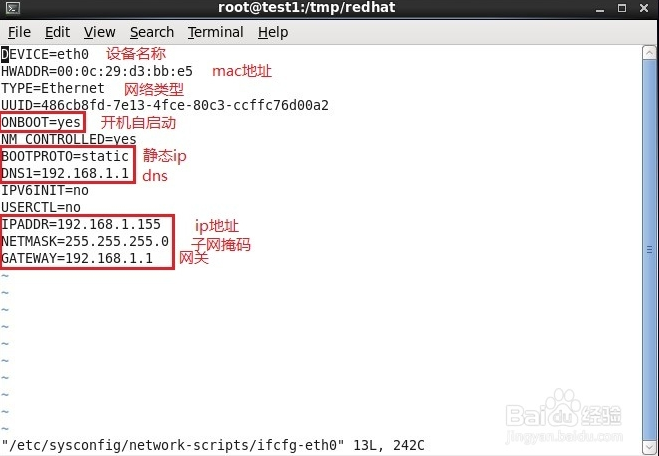
2.编辑ifcfg-eth0文件
按英文 I 进入vim编辑模式。
进行编辑,上图红框部分是必须要有的。将IPADDR设置为你想要的静态ip
DVICE=eth0 HWADDR=00:50:56:2A:E2:56 TYPE=Ethernet UUID=5882e517-a480-4fc6-90f6-8f961283b551 ONBOOT=yes NM_CONTROLLED=yes BOOTPROTO=static DNSI=192.168.1.1 IPADDR=192.168.1.11 NETMASK=255.255.255.0 GATEWAY=192.168.1.1 IPV6INIT=no USERCTL=no
注:(1)此处的 GATEWAY 是虚拟机中配置的网关地址。 参见: 解决CentOS7虚拟机无法上网并设置CentOS7虚拟机使用静态IP上网
3.保存并退出vim
按esc退出编辑模式进入命令模式,输入:wq 即可保存并退出文件。
步骤二、重启网络服务
使用命令: service network restart或/etc/init.d/network restart
可能会出现错误,但不用管它。强迫症的稍后可以去解决这些错误,但这里只管静态ip能修改成功即可。
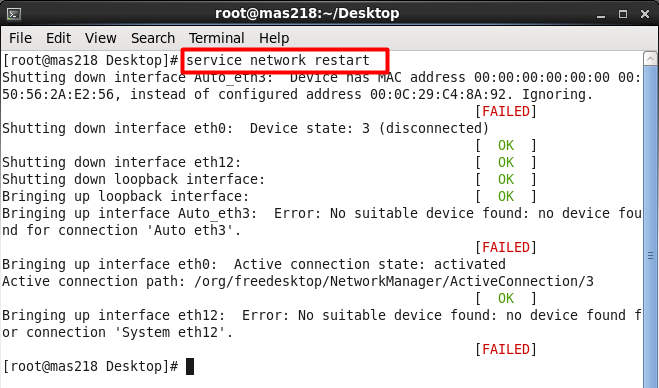
步骤三:ping网关进行测试
使用命令:ping 192.168.1.1
能ping通表示网络正常。

步骤五:查看IP并修改host文件
1.查看ip
使用命令:ifconfig ,查看ip,发现ip已成功修改为静态ip
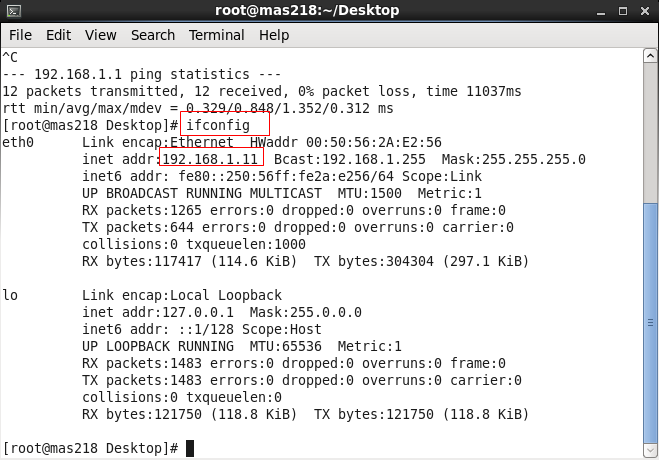
2.修改host文件中的ip
Computer—>FileSystem—>etc—>host,将host文件中的ip修改为刚刚查看的静态ip.
步骤六:修改虚拟网络编辑器
在VMWare中,编辑—>虚拟网络编辑器
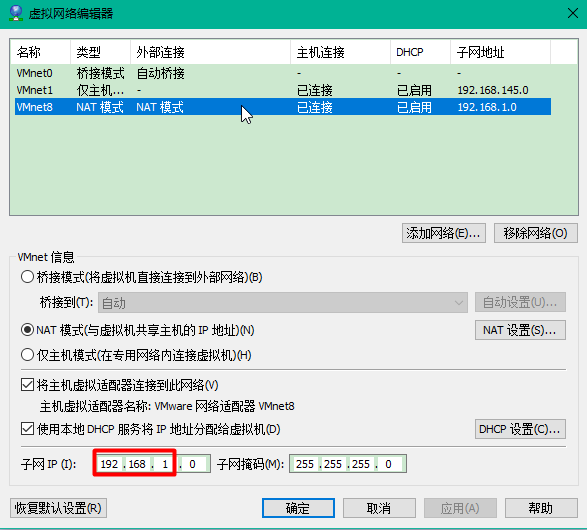
子网IP前三位、子网掩码与linux系统静态IP一致。
七、windows下设置VMware Network Adapter VMnet8自动获取ip地址(与centOS ip在同一网段)
控制面板—>网络和Internet—>网络共享中心—>更改网络适配器,即可进入网络连接

找到VMnet8,右键—>属性—>Internet协议版本4(TCP/IPv4),设置ip地址和子网掩码,下图红框部分与linux系统一致。(保持和虚拟机IP保持在同一个网段)

八、测试win本机能否ping centOS
打开windows的命令行,输入 ping 192.168.1.11,回车,若能成功,则说明已经配置成功了
九、配置SecureCRT
File->Quick Connect
输入主机名,配置用户root 密码 你的密码
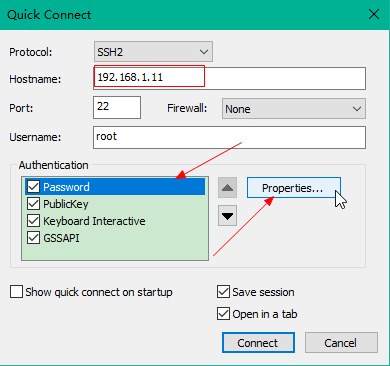

然后connect。一般都会成功,若没有成功,则可能是以下问题:
(1)ssh的问题(现在装的linux系统一般都会带ssh,所以一般不会出现这个问题)
(2)防火墙的问题
(3)由于粗心导致上述步骤出了问题,检查下ip等有没有弄错